Рассмотрим подробнее основные функции MS Access, чтобы иметь более ясное представление о его возможностях.
В Access база данных обозначает файл, содержащий набор информации. База данных в Access 2007 может содержать следующие типы объектов (см. рис. 1): таблица, запрос, форма, отчёт, страница, макрос, модуль [3].

Рисунок 1 – Окно объектов базы данных
Access может работать одновременно только с одной базой данных. Но одна БД Access может включать множество таблиц, форм, запросов, отчётов, макросов и модулей, которые хранятся в одном файле с расширением mdb.
Таблица – это объект, соответствующий понятию «таблица» в теории реляционных баз данных. Для каждой таблицы в Access можно определить первичный ключ и один или несколько индексов с целью увеличения скорости доступа к данным [4].
Access позволяет создавать структуру таблицы в трех режимах – в режиме конструктора, с помощью мастера и путем ввода данных. Разница предполагает использование этих средств пользователями с разным уровнем подготовки, разными целями и перспективами использования данных. Естественно имеется возможность просматривать, редактировать, удалять и добавлять записи, осуществлять поиск, замену, сортировку данных, изменять вид таблицы. Связи между таблицами определяются специальным средством, которое называется «Схема данных».
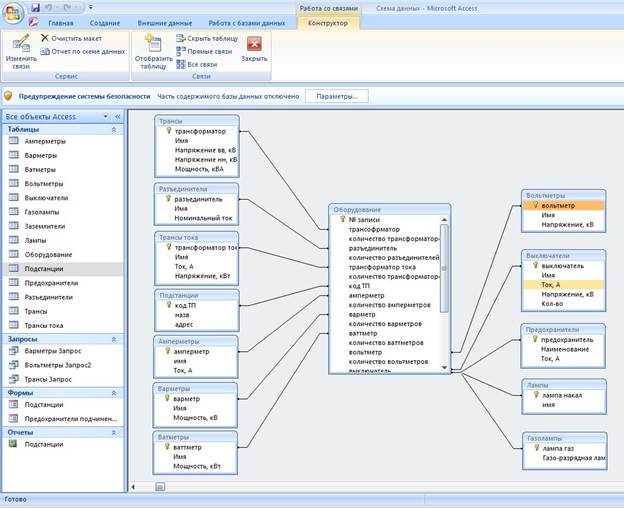
Рисунок 2 – Схема данных
Это удобный графический инструмент, позволяющий создавать связи между определенными полями таблиц, задавать различные типы отношений, устанавливать ограничения ссылочной целостности. При этом изменения сразу применяются в базе данных (естественно, если содержащиеся данные удовлетворяют всем условиям) Полученную диаграмму таблиц и связей можно распечатать, что, несомненно, удобно для разработчика.
Запрос – объект, содержащий текст SQL запроса, имеющий уникальное имя в определенной базе данных. Создать запрос можно с помощью мастера и в режиме конструктора. В первом случае пользователю в интерактивном режиме предлагается выбрать имя таблицы и поля для выборки. Во втором случае можно выбрать несколько таблиц или запросов, связать их графическим способом и определить поля выборки. Также можно задать дополнительные условия для каждого поля и параметры сортировки.
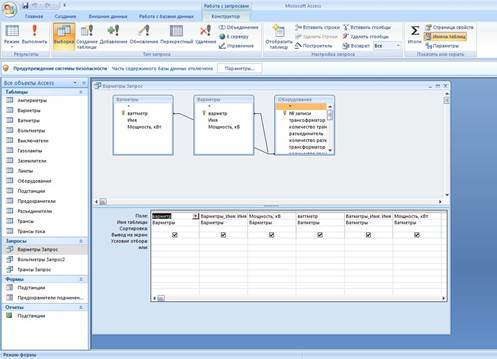
Рисунок 3 – Структура запроса
Есть еще один способ создания запроса, который встроен в конструктор, – это написание запроса вручную на языке SQL. Однако текстовый редактор, предназначенный для этого имеет явно скудные возможности в плане удобства и наглядности оформления кода. Видимо этот способ не позиционировался разработчиками как основной[5].
Форма – это специальный объект-контейнер для других интерфейсных компонентов, таких как поля ввода и отображения данных, кнопки и др. На форме разработчик располагает компоненты для ввода, корректировки, просмотра и группировки данных, в зависимости от специфики приложения.
Форму также можно создать двумя способами – в режиме конструктора и с помощью мастера. В первом случае разработчик располагает набором компонентов (при необходимости можно зарегистрировать свои ActiveX), которые свободно размещает на форме и задает их параметры. В режиме мастера пользователь просто выбирает таблицу, поля и стиль оформления, а форма генерируется автоматически.

Рисунок 4 – Режим формы
Отчёт – объект, предназначенный для создания документа, который впоследствии может быть распечатан либо включён в документ другого приложения. Этот документ содержит результаты выборки из базы данных в виде структурированной информации (например в виде таблицы или списка). MS Access обладает богатыми возможностями по оформлению и форматированию отчетов. Те же два режима создания есть и у отчета. В режиме мастера у пользователя имеется возможность задать множество параметров, практически полностью определяющих желаемый внешний вид отчета. Для создания нестандартных отчетов лучше пользоваться конструктором.

Рисунок 5 – Режим отчета
Страницы – средство публикации данных в локальной сети или Internet. Создаваемая страница проектируется подобно форме (с некоторыми отличиями в используемых компонентах), при работе с ней можно не только просматривать, но и изменять данные в базе. После сохранения страницы как объекта в БД ее можно экспортировать в виде файла в формате HTML и использовать для доступа к данным через интернет-браузер.
Макрос – это объект, представляющий собой последовательность макрокоманд для автоматизации наиболее часто выполняемых действий при работе с базой. Макрокоманды выбираются из имеющего списка, а параметры задаются разработчиком. Выполнить макрос можно по нажатию на кнопку и программным методом в коде.
Модуль – контейнер программного кода на VBA. Для их редактирования и просмотра используется оболочка Редактора Visual Basic. Весь программный код приложения содержится в наборе модулей. Здесь он имеет то же смысловое значение, как и в любом языке программирования[6].
Это полный список объектов, которые можно хранить в базе данных MS Access, который, впрочем, похож и в других настольных СУБД подобного класса, например Paradox.
Какие возможности предоставляет Access в функциональном плане.
1. Ввод данных. Ввод данных может осуществляться следующими способами: вручную прямо в таблицу (сюда же относится вставка содержимого буфера обмена); вручную в поля формы; прямой импорт данных из других источников (базы Access, текстовые файлы, формат DBF, электронные таблицы, источники данных ODBC); программным методом, который может сочетать в себе любые средства, которые возможно реализовать на VBA.
Последний способ обладает наибольшей гибкостью и представляет практически неограниченные возможности, однако он самый сложный в реализации и требует определенного уровня знаний программирования.
2. Изменение данных. Редактирование возможно следующими способами: вручную прямо в таблице; в полях форм; в окне браузера, в котором загружена web-страница из БД; программным методом.
3. Вывод данных. Здесь Access предоставляет такие возможности: вывод на экран монитора в табличном виде, полях форм или отчетов; экспорт в другие форматы данных (те же, что при импорте); вывод на печать, в основном в виде отчетов; вывод данных в интернет-браузер с помощью объекта Страница в пределах определенной сети; программный экспорт и вывод информации.
4. Взаимодействие с другими источниками и потребителями информации. В этом плане Access может выступать как сервер или клиент автоматизации. Особенно прозрачно настраиваются связи с другими продуктами пакета Microsoft Office. Например вы можете иметь документ Microsoft Word, в котором будут присутствовать поля из БД Access, изменение данных в базе автоматически отображается в документе. Это позволяет создавать гибкие решения, интегрирующие данные в офисных средствах.
5. Использование базы данных MS Access другими приложениями. Такой вариант использует файл MDB как хранилище данных. Программа, которая обращается к данным, может быть написана на любом языке высокого уровня. В данном случае используются таблицы и запросы. О поддержании ссылочной целостности и актуальности данных следит ядро БД. Взаимодействие происходит через ODBC-драйвер Microsoft Jet Engine.
6. Средства создания приложений. Создание приложений на Access во многом подобно всем остальным средствам автоматизации Microsoft Office. Здесь используется интерпретируемый язык Visual Basic for Applications, что приводит, как и при использовании любого интерпретируемого языка, к определенному увеличению затрат процессорного времени и уменьшению скорости работы программ и обработки данных. Для успешной разработки необходимо знать объектную модель самого Access и особенности ее использования.
7. Особенности управления данными. При работе с Базами Данных в многопользовательском режиме возникают ситуации, когда необходимо ограничить число обращающихся пользователей к данным. Это делается для того, чтобы предотвратить одновременное обновление одной и той же записи, при глобальном обновлении данных или при техническом обслуживания самой Базы Данных.
Ядро БД Access обеспечивает три уровня блокировок:
Блокировка базы данных. На этом уровне блокировки к БД может обращаться только один пользователь. Такой уровень блокировки применяется для глобального изменения или обновления данных или при техническом обслуживании Базы Данных – сжатии.
Блокировка таблицы. На этом уровне блокировки к таблице может обращаться только один пользователь. Такой уровень блокировки применяется в тех случаях, когда необходимо обработать сразу несколько записей таблицы.
Блокировка страницы. На этом уровне к заблокированной странице может обращаться только один пользователь. Это самый нижний уровень блокировки. Процессор Microsoft Jet автоматически устанавливает блокировку страницы и не может контролироваться вашей программой. Страница данных может содержать несколько записей, размер его равен 26 кб. Блокировка страницы означает блокировку всех записей, находящейся на этой странице. Если длина записи – 512 байтов, то будет заблокированной 4 записи, а если 50 байтов то 40 записей. Точное число записей нельзя заранее ни определить, ни задать, т.к. таблица может содержать удаленные записи (которые удаляются только во время уплотнения).
Блокировка на уровне таблицы имеет два режима – пессимистический и оптимистический. По умолчанию устанавливается пессимистическая блокировка.
8. Администрирование. Преимущество монопольного режима работы фактически привело к вырождению функций администрирования БД и в связи с этим – к отсутствию инструментальных средств администрирования в обычном понимании этого слова в MS Access. Имеющиеся же средства позволяют сделать следующее: имеется возможность разделения базы данных Microsoft Access на два файла, в одном из которых содержатся таблицы, а в другом запросы, формы, отчеты, макросы, модули и ярлыки страниц доступа к данным. Это позволяет пользователям иметь доступ к общему источнику данных и при этом создавать свои собственные формы, отчеты и другие объекты, а также сократить сетевой трафик; существует возможность связывания таблиц из других баз данных Microsoft Access или иных источников. Например, может потребоваться использование таблицы из другой базы данных Microsoft Access, открытой для совместной работы по сети. Это особенно полезно при необходимости хранить все таблицы в одной базе данных на сетевом сервере, сохраняя формы, отчеты и другие объекты в отдельной базе данных, копии которой имеются у всех пользователей общей базы данных; средства репликации Microsoft Access, доступные в базе данных (.mdb) и в проекте (.adp), позволяют создавать реплики и синхронизировать их по требованию при работе в Microsoft Access; средства защиты и разграничения доступа. Простейшим способом защиты является установка пароля для открытия базы данных. База данных может быть зашифрована. При шифровании базы данных ее файл сжимается и становится недоступным для чтения с помощью служебных программ или текстовых редакторов. Дешифрование базы данных отменяет результаты операции шифрования. Наиболее гибкий и распространенный способ защиты базы данных называется защитой на уровне пользователей. Этот способ защиты подобен способам, используемым в большинстве сетевых систем.
Однако как уже отмечалось, подбор пароля администратора не представляет сложности для специалиста по взлому; имеется возможность преобразования БД в формат более ранней версии MS Access для обеспечения совместимости в некоторых случаях; и наконец, средство для сжатия базы данных, которое стирает информацию об удаленных строках и уменьшает размер файла MDB на диске. Это приводит к большей производительности и в некоторых случаях может восстановить базу данных (например, после неожиданного отключения питания).
Также необходимо упомянуть, что в Access изначально имеются шаблоны типовых баз данных для автоматизации наиболее распространенных задач.
Структура базы данных
Базы данных в программе «Microsoft Office Access 2007» состоят из таблиц. Необходимо создать нужные таблицы и внести в них данные по установленному оборудованию на силовой подстанции.
Были созданы следующие таблицы:

Рисунок 6 – Таблица «Амперметры»

Рисунок 7 – Таблица «Варметры»

Рисунок 8 – Таблица «Ватметры»

Рисунок 9 – Таблица «Вольтметры»

Рисунок 10 – Таблица «Выключатели»

Рисунок 11 – Таблица «Газолампы»

Рисунок 12 – Таблица «Заземлители»

Рисунок 13 – Таблица «Лампы»

Рисунок 14 – Таблица «Ограничитель»
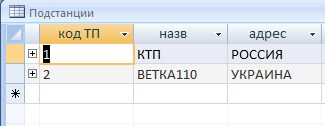
Рисунок 15 – Таблица «Подстанции»

Рисунок 16 – Таблица «Предохранители»
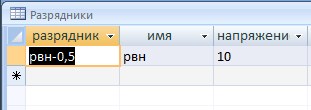
Рисунок 17 – Таблица «Разрядники»

Рисунок 18 – Таблица «Разъединители»

Рисунок 19 – Таблица «Трансформаторы»

Рисунок 20 – Таблица «Трансформаторы напряжения»
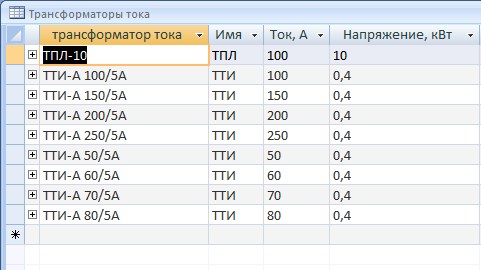
Рисунок 21 – Таблица «Трансформаторы тока»

Рисунок 22 – Таблица «Оборудование»
Все созданные таблицы связываются по ключевым полям между собой на схеме данных.

Рисунок 23 – Схема данных
По базам данных можно делать «Запросы», по «Запросам» составлять «Формы» и «Отчеты». Последовательно задав параметры для запроса, был создан запрос через специальный «Мастер запросов»
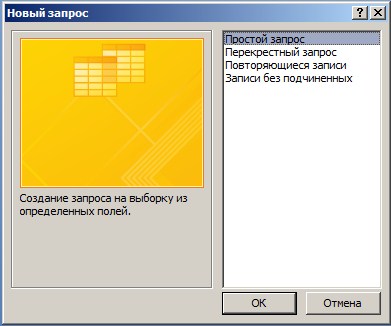
Рисунок 24 – Новый запрос

Рисунок 25 – Выбор полей для запроса

Рисунок 26 – Готовый запрос
Используя «Мастер форм» была создана форма с информацией из текущего запроса.

Рисунок 27 – Выбор полей для формы

Рисунок 28 – Вид представления данных

Рисунок 29 – Готовая форма
Так же в приложении «Microsoft Office Access 2007» есть возможность создавать отчеты по таблицам и запросам. Используя «Мастер отчетов» был создан отчет по запросу «Оборудование Запрос1»

Рисунок 30 – Выбор полей для отчета

Рисунок 31 – Вид представления данных отчета

Рисунок 32 – Готовый отчет
 | ||||||||||||||
 |  | |||||||||||||
 |  | |||||||||||||
 | ||||||||||||||
 | ||||||||||||||
 | ||||||||||||||
Рисунок 33 – Блок схема базы данных
Описание блок схемы базы данных:
Автоматизированная информационно – справочная система представляет собой базу данных. Обновление базы данных проводится администратором в соответствии с требуемыми задачами. Данные вводятся в единое «хранилище» и хранятся там. По запросу пользователя, из базы данных выводится нужная информация в соответствии с текущим запросом.
Далее полученную информацию можно представить в виде формы или в виде отчета, выбрать необходимую структуру для вывода информации.
ВЫВОДЫ:
В данной работе была создана база данных по силовой подстанции ПС – 110 кВ «Ветка». Работа проводилась в приложении «Microsoft Office Access 2007». Данная работа необходима для получения навыков разработки баз данных, для отладки работы баз данных. Были изучены методы обновления данных, работы с данными, составление запросов для дальнейшего использования при составлении отчетов и форм. Созданная база данных может использоваться в учебных целях